win10为硬件保留的内存太多怎么取消 win10释放硬件保留的内存图文步骤
更新时间:2022-07-05 12:30:00作者:mei
通常情况下,win10系统硬件会保存一定的内存空间,这些空间是不能使用的,当电脑内存不够用,可以将这些内存空间释放出来使用,那么win10系统如何释放硬件保留的内存?接下去图文和大家详解操作步骤。
推荐:win10专业版系统
1、右键单击开始菜单,选择运行选项。
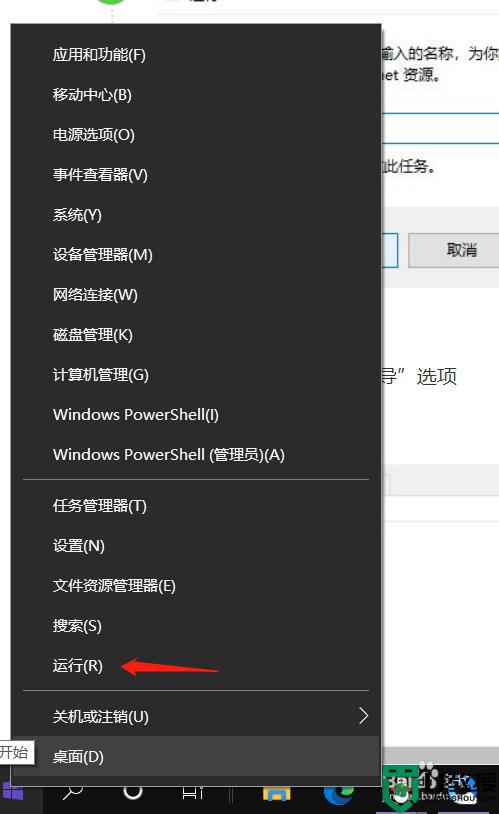
2、 在弹出的界面中输入msconfig并点击确定。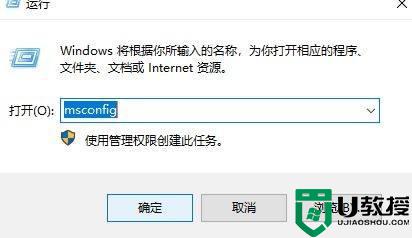
3、在弹出的界面中选择引导选项。
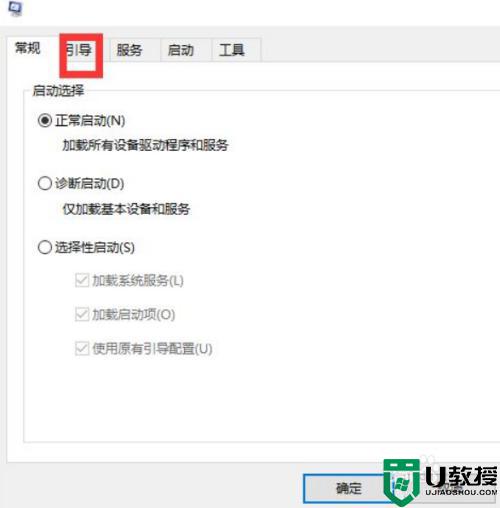
4、选择左侧的高级设置选项。

5、勾选最大内存,点击确认即可。
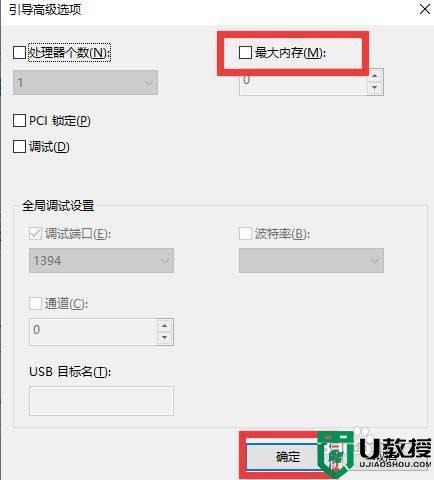
以上介绍win10释放硬件保留的内存图文步骤,想要释放硬盘保留空间,按照上文步骤操作即可。
win10为硬件保留的内存太多怎么取消 win10释放硬件保留的内存图文步骤相关教程
- win10如何取消为硬件保留内存 win10释放为硬件保留内存的方法
- win10电脑保留的内存可以取消吗 win10取消保留内存的操作方法
- win10怎么删除保留的存储 win10保留存储空间如何清除
- 硬盘合并分区并保留文件如何操作win10 win10磁盘合并分区保留数据的步骤
- 如何将win10文档网页图片保存为pdf文件 win10文档网页图片保存为pdf文件的操作步骤
- win10内存不释放怎么办 win10系统内存释放不了的解决方法
- win10系统释放内存怎么操作 win10系统释放内存的解决方法
- win10截图文件可以保存在桌面上吗 win10截图自动放桌面的步骤
- 如何删除win10保留的存储 win10如何删除系统保留的小空间
- 怎么样释放win10系统内存 快速释放win10系统内存的图文教程
- Win11如何替换dll文件 Win11替换dll文件的方法 系统之家
- Win10系统播放器无法正常运行怎么办 系统之家
- 李斌 蔚来手机进展顺利 一年内要换手机的用户可以等等 系统之家
- 数据显示特斯拉Cybertruck电动皮卡已预订超过160万辆 系统之家
- 小米智能生态新品预热 包括小米首款高性能桌面生产力产品 系统之家
- 微软建议索尼让第一方游戏首发加入 PS Plus 订阅库 从而与 XGP 竞争 系统之家
win10系统教程推荐
- 1 window10投屏步骤 windows10电脑如何投屏
- 2 Win10声音调节不了为什么 Win10无法调节声音的解决方案
- 3 怎样取消win10电脑开机密码 win10取消开机密码的方法步骤
- 4 win10关闭通知弹窗设置方法 win10怎么关闭弹窗通知
- 5 重装win10系统usb失灵怎么办 win10系统重装后usb失灵修复方法
- 6 win10免驱无线网卡无法识别怎么办 win10无法识别无线网卡免驱版处理方法
- 7 修复win10系统蓝屏提示system service exception错误方法
- 8 win10未分配磁盘合并设置方法 win10怎么把两个未分配磁盘合并
- 9 如何提高cf的fps值win10 win10 cf的fps低怎么办
- 10 win10锁屏不显示时间怎么办 win10锁屏没有显示时间处理方法

